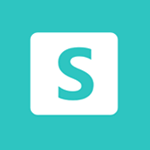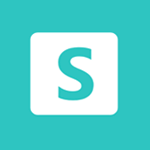Shift - Présentation de l'interface Shift Tutoriels
Découvrez comment Shift peut aider les responsables à créer des plannings plus efficaces et précis grâce à cette vidéo.
Shift permet de gagner du temps en créant des plannings en temps réel et en notifiant les employés.
Les fonctionnalités de l'application mobile permettent de vérifier et d'adapter les plannings en déplacement.
Les étiquettes codage par couleur et les notes facilitent la clarification des détails et le partage des plannings avec l'équipe.
Suivez les conseils pratiques pour améliorer votre compétence en création de plannings avec Shift et libérer du temps pour des tâches plus importantes.
- 1:06
- 2598 vues
-
Shift - Shift et l'imbrication Teams
- 0:44
- Vu 2381 fois
-
Shift - Créer et organiser un groupe
- 1:12
- Vu 2564 fois
-
Shift - Présentation générale de Shift
- 1:23
- Vu 2878 fois
-
Shift - Créer un planning et l'organiser grâce aux groupes
- 1:26
- Vu 3224 fois
-
Shift - Qu'est-ce qu'un shift ouvert ?
- 0:40
- Vu 3224 fois
-
Shift - Compléter le planning et le partager
- 1:39
- Vu 2583 fois
-
Shift - Copier le planning
- 0:30
- Vu 2630 fois
-
Shift - Informer les équipes d'un changement
- 0:37
- Vu 2429 fois
-
Pointage du temps à l'arrivée
- 0:23
- Vu 3610 fois
-
Créer un planning et l'organiser grâce aux groupes
- 1:26
- Vu 3224 fois
-
Qu'est-ce qu'un shift ouvert ?
- 0:40
- Vu 3224 fois
-
Présentation générale de Shift
- 1:23
- Vu 2878 fois
-
L'application Mobile avec Teams
- 0:38
- Vu 2685 fois
-
Gérer les demandes de congés ou d'échange
- 0:55
- Vu 2666 fois
-
Copier le planning
- 0:30
- Vu 2630 fois
-
Compléter le planning et le partager
- 1:39
- Vu 2583 fois
-
Créer et organiser un groupe
- 1:12
- Vu 2564 fois
-
Informer les équipes d'un changement
- 0:37
- Vu 2429 fois
-
Paramètres
- 1:36
- Vu 2414 fois
-
Shift et l'imbrication Teams
- 0:44
- Vu 2381 fois
-
Qu'est-ce que OneDrive ?
- 0:52
- Vu 16389 fois
-
Présentation de Excel
- 1:07
- Vu 7705 fois
-
Qu’est-ce que Microsoft To Do ?
- 0:43
- Vu 7303 fois
-
Présentation générale
- 3:10
- Vu 6808 fois
-
Présentation de Power Bi
- 1:43
- Vu 6581 fois
-
Qu'est-ce que Microsoft 365 ?
- 0:58
- Vu 6011 fois
-
Démarrer Planner
- 3:25
- Vu 5913 fois
-
Présentation de PowerApps
- 1:23
- Vu 5359 fois
-
Présentation des blocs de construction dans Power BI
- 3:45
- Vu 5072 fois
-
Présentation de Bookings
- 1:20
- Vu 5059 fois
-
Présentation de l’interface Microsoft To Do
- 2:44
- Vu 4719 fois
-
Qu'est-ce que OneNote ?
- 1:15
- Vu 4695 fois
-
Découvrir la signification des icônes OneDrive
- 2:27
- Vu 4692 fois
-
Présentation de Flow
- 1:13
- Vu 4401 fois
-
Découverte de PowerPoint Online
- 2:37
- Vu 4366 fois
-
Présentation de l'interface
- 1:52
- Vu 4240 fois
-
Présentation Sharepoint
- 1:11
- Vu 3918 fois
-
Présentation de PowerPoint
- 1:02
- Vu 3907 fois
-
Présentation de Stream
- 1:45
- Vu 3895 fois
-
Comprendre la différence entre les formulaires et les questionnaires dans Microsoft Forms
- 1:39
- Vu 3866 fois
-
Nouveaux types de graphiques
- 1:58
- Vu 3801 fois
-
Qu'est-ce que Copilot peut faire pour vous
- 02:37
- Vu 3678 fois
-
Présentation et découverte des contacts
- 1:13
- Vu 3582 fois
-
Commencer à utiliser Excel
- 4:49
- Vu 3548 fois
-
Découvrir l'interface
- 5:41
- Vu 3501 fois
-
Historique des versions
- 1:05
- Vu 3486 fois
-
Le Copier Coller en détail
- 3:26
- Vu 3355 fois
-
Enregistrer et imprimer son document
- 1:39
- Vu 3279 fois
-
Qu'est-ce qu'un shift ouvert ?
- 0:40
- Vu 3224 fois
-
Présentation Whiteboard
- 1:01
- Vu 3188 fois
-
Passer d'une ancienne à la nouvelle version d'Excel
- 1:58
- Vu 3182 fois
-
Volet de navigation partie 1 : Réorganiser un document
- 3:10
- Vu 3180 fois
-
Établissement de prévisions en un clic, avec Excel
- 1:14
- Vu 3166 fois
-
Commencer à utiliser PowerPoint
- 2:23
- Vu 3162 fois
-
Cartes 3D
- 2:06
- Vu 3155 fois
-
Introduction
- 6:26
- Vu 3151 fois
-
Découverte
- 4:18
- Vu 3034 fois
-
Qu'est-ce que Viva Connections
- 0:42
- Vu 3030 fois
-
Faisons le tour de Power Query
- 6:28
- Vu 3020 fois
-
Présentation Project
- 1:02
- Vu 3018 fois
-
Enregistrer et imprimer un classeur Excel
- 1:51
- Vu 2995 fois
-
Compatibilité des fichiers
- 3:40
- Vu 2973 fois
-
Présentation de Microsoft To Do sur mobile
- 2:17
- Vu 2968 fois
-
Introduction aux tables des matières
- 3:43
- Vu 2965 fois
-
Présentation générale d’Office.com
- 2:26
- Vu 2954 fois
-
Présentation générale de Shift
- 1:23
- Vu 2878 fois
-
Viva Connections dans Microsoft Teams
- 0:58
- Vu 2875 fois
-
Aperçu du ruban
- 3:49
- Vu 2869 fois
-
Faites-vous aider par PowerPoint
- 0:56
- Vu 2858 fois
-
Présentation Lists
- 0:41
- Vu 2857 fois
-
Aperçu du ruban
- 4:20
- Vu 2805 fois
-
Organisation de l'interface
- 2:06
- Vu 2771 fois
-
Enregistrer la présentation et découvrir d'autres options
- 1:59
- Vu 2770 fois
-
Présentation de Viva Engage
- 1:20
- Vu 2721 fois
-
Organisation de l'interface
- 2:06
- Vu 2703 fois
-
Imbrication de OneNote avec Outlook
- 3:36
- Vu 2698 fois
-
Passer à PowerPoint 2016
- 1:59
- Vu 2692 fois
-
Volet de navigation partie 2 : Options de recherche
- 2:01
- Vu 2659 fois
-
Le menu et les onglets
- 0:48
- Vu 2658 fois
-
Aperçu du ruban
- 5:07
- Vu 2640 fois
-
Partager des documents
- 1:32
- Vu 2632 fois
-
Découvrir le navigateur Edge
- 03:47
- Vu 2584 fois
-
Équations manuscrites
- 0:45
- Vu 2581 fois
-
Introduction à Microsoft Teams
- 1:28
- Vu 2558 fois
-
Présentation de la page d’accueil de Microsoft Forms
- 3:57
- Vu 2495 fois
-
Vos premiers pas dans OneNote
- 2:30
- Vu 2490 fois
-
Les applications en ligne d’Office
- 1:13
- Vu 2438 fois
-
Enregistrer, exporter et partager
- 2:18
- Vu 2425 fois
-
Présentation de Microsoft Stream
- 1:05
- Vu 2333 fois
-
Découverte de l'interface d'Outlook
- 2:55
- Vu 2320 fois
-
Découverte de l'interface
- 2:18
- Vu 2235 fois
-
L’assistance rapide
- 1:38
- Vu 2186 fois
-
Utiliser Viva Insights dans Microsoft Teams
- 1:05
- Vu 2178 fois
-
Le rôle d'administrateur
- 2:39
- Vu 2165 fois
-
Fonctionnement de la boite de réception
- 1:31
- Vu 2057 fois
-
La fonction de recherche dans Microsoft Teams
- 1:05
- Vu 2052 fois
-
Présentation de l'interface Teams
- 2:26
- Vu 2020 fois
-
Naviguer dans la page d'accueil
- 0:53
- Vu 2015 fois
-
Découverte de l'interface de viva insights
- 1:49
- Vu 1978 fois
-
Naviguer dans un groupe
- 1:23
- Vu 1963 fois
-
Comment accéder à Copilot
- 02:35
- Vu 1858 fois
-
Introduction à Power Query
- 03:30
- Vu 1705 fois
-
Utiliser les modules de relaxation
- 1:30
- Vu 1684 fois
-
Présentation de l'interface
- 1:05
- Vu 1680 fois
-
Présentation et découverte du calendrier
- 1:33
- Vu 1090 fois
-
Introduction à la visualisation des données
- 02:24
- Vu 993 fois
-
Aperçu du ruban
- 2:51
- Vu 986 fois
-
Présentation interface Power Query
- 04:31
- Vu 983 fois
-
Présentation du module tâche
- 3:30
- Vu 975 fois
-
Les graphiques de classement par importance
- 04:43
- Vu 972 fois
-
Présentation des graphiques de distribution d'une série de valeurs
- 05:57
- Vu 969 fois
-
Trouver et installer Teams pour mobile
- 0:52
- Vu 948 fois
-
Présentation de l'interface
- 1:09
- Vu 947 fois
-
Qu'est-ce que OneDrive ?
- 1:24
- Vu 938 fois
-
Introduction aux tableaux croisés dynamiques
- 02:07
- Vu 855 fois
-
Conseils et bonnes pratiques
- 15:33
- Vu 835 fois
-
Comment installer Power Query
- 01:47
- Vu 812 fois
-
Votre premier tableau croisé dynamique
- 06:45
- Vu 780 fois
-
Les grands principes de la data visualisation
- 11:57
- Vu 744 fois
-
Présentation et installation de Power Pivot
- 01:38
- Vu 695 fois
-
Rechercher ses mails avec Copilot
- 01:00
- Vu 663 fois
-
Présentation de la nouvelle version d'Outlook
- 02:05
- Vu 617 fois
-
Ajouter et gérer plusieurs comptes sur Outlook
- 02:02
- Vu 593 fois
-
Les graphiques de relation entre propriétés disponibles
- 05:40
- Vu 588 fois
-
Présentation des graphiques d'ensembles et de sous-ensembles
- 04:11
- Vu 526 fois
-
Présentation des possibilités d'imports
- 04:39
- Vu 524 fois
-
Définition des métriques statistiques
- 08:01
- Vu 518 fois
-
Présentation des graphiques d'analyses financières
- 03:09
- Vu 477 fois
-
Les graphiques de tendances disponibles
- 02:36
- Vu 471 fois
-
Gérer les affichages
- 03:11
- Vu 460 fois
-
Utiliser Copilot avec le clic droit
- 01:33
- Vu 409 fois
-
Le champ Cci en détail
- 01:56
- Vu 297 fois
-
Consulter l'adoption de Copilot grâce à Viva Insight
- 01:00
- Vu 296 fois
-
Présentation et découverte du calendrier
- 02:07
- Vu 251 fois
-
Découverte de l'interface
- 03:32
- Vu 239 fois
-
Présentation du module tâche
- 02:37
- Vu 178 fois
-
Interroger une réunion attachée
- 01:55
- Vu 22 fois
-
Planifier avec Copilot
- 01:16
- Vu 20 fois
-
Partager des requêtes avec son équipe
- 03:22
- Vu 25 fois
-
Traduire une présentation
- 01:56
- Vu 32 fois
-
Générer une video
- 02:15
- Vu 20 fois
-
Ajouter des notes de présentateur
- 01:03
- Vu 21 fois
-
Créer un agent pour une équipe
- 02:33
- Vu 34 fois
-
Installer et accéder à Copilot Studio dans teams
- 01:30
- Vu 49 fois
-
Analyse de l'agent Copilot Studio
- 01:38
- Vu 43 fois
-
Publier l'agent et le rendre accessible
- 01:27
- Vu 37 fois
-
Paramètres de l'agent Copilot Studio
- 01:30
- Vu 32 fois
-
Ajouter des nouvelles actions
- 01:44
- Vu 38 fois
-
Créer une premiere action
- 01:44
- Vu 29 fois
-
Gérer les rubriques
- 01:38
- Vu 33 fois
-
Gérer les sources de connaissances
- 01:02
- Vu 37 fois
-
Créer un agent Copilot Studio
- 01:13
- Vu 46 fois
-
Accéder à Copilot Studio
- 01:09
- Vu 28 fois
-
Introduction à Copilot Studio
- 01:10
- Vu 38 fois
-
Coédition des pages SharePoint : Travaillez à plusieurs en temps réel
- 02:42
- Vu 42 fois
-
Rédiger une note de service avec ChatGPT
- 02:33
- Vu 75 fois
-
Extraire les données de factures et générer un tableau de suivi avec ChatGPT
- 03:00
- Vu 180 fois
-
Formuler une demande de conditions tarifaires par mail avec ChatGPT
- 02:48
- Vu 68 fois
-
Analyser un catalogue de fournitures selon le besoin et le budget avec ChatGPT
- 02:40
- Vu 65 fois
-
Initier un tableau de suivi avec ChatGPT
- 01:58
- Vu 86 fois
-
Répartir les tâches au sein d'une équipe avec ChatGPT
- 01:52
- Vu 110 fois
-
Générer un compte rendu de réunion avec ChatGPT
- 01:58
- Vu 273 fois
-
Le mode "Projet"
- 01:48
- Vu 71 fois
-
La précision de la tâche dans le prompting
- 03:17
- Vu 62 fois
-
La personnalité et le ton pour un rendu vraisemblable
- 02:18
- Vu 66 fois
-
La forme et l’exemple pour un résultat optimal
- 02:30
- Vu 60 fois
-
L’importance du contexte dans vos demandes
- 02:41
- Vu 44 fois
-
La base du prompting dans l’IA conversationnelle
- 03:12
- Vu 83 fois
-
Qu’est-ce qu’un prompt dans l’IA conversationnelle
- 01:56
- Vu 98 fois
-
Utiliser un agent Copilot
- 01:14
- Vu 103 fois
-
Décrire un agent Copilot
- 01:18
- Vu 93 fois
-
Configurer un agent Copilot
- 02:36
- Vu 100 fois
-
Modifier et partager un agent Copilot
- 01:25
- Vu 72 fois
-
Copilot Agents : Le Coach Prompt
- 03:09
- Vu 102 fois
-
Copilot Agents dans Sharepoint
- 02:39
- Vu 131 fois
-
Les autres Coachs et Agents
- 01:54
- Vu 58 fois
-
Interagir avec une page web
- 01:47
- Vu 181 fois
-
Générer une image avec Copilot dans Edge
- 01:31
- Vu 89 fois
-
Résumer un PDF avec Copilot
- 01:48
- Vu 115 fois
-
Analysez vos documents avec Copilot
- 01:51
- Vu 95 fois
-
Converser avec Copilot dans Edge
- 01:39
- Vu 85 fois
-
Spécificités des comptes personnels et professionnels avec Copilot
- 01:36
- Vu 80 fois
-
La confidentialité de vos données dans Copilot
- 00:59
- Vu 99 fois
-
Comment accéder à Copilot ?
- 01:12
- Vu 226 fois
-
Réécrire avec Copilot
- 01:22
- Vu 48 fois
-
Analyser une video
- 01:05
- Vu 51 fois
-
Utiliser le volet Copilot
- 01:06
- Vu 50 fois
-
Exploiter du texte
- 00:55
- Vu 43 fois
-
Créer une grille d'insights
- 01:04
- Vu 73 fois
-
Générer et manipuler une image
- 01:14
- Vu 60 fois
-
Le nouveau calendrier
- 03:54
- Vu 173 fois
-
Les sections
- 02:57
- Vu 89 fois
-
Personnalisation des vues
- 03:59
- Vu 80 fois
-
Introduction aux nouveautés de Microsoft Teams
- 00:55
- Vu 77 fois
-
Fonction d'action
- 04:53
- Vu 30 fois
-
Fonction de recherche
- 04:26
- Vu 89 fois
-
Fonction date et heure
- 03:21
- Vu 49 fois
-
Fonction logique
- 03:41
- Vu 34 fois
-
Fonction Texte
- 03:57
- Vu 34 fois
-
Fonction de base
- 03:07
- Vu 40 fois
-
Les catégories de fonctions dans Power FX
- 01:42
- Vu 73 fois
-
Introduction à Power FX
- 01:08
- Vu 67 fois
-
Activer l'authentification Multi-Facteur dans l'administration
- 02:28
- Vu 112 fois
-
Modifier avec Pages
- 01:17
- Vu 88 fois
-
Générer et manipuler une image dans Word
- 01:06
- Vu 150 fois
-
Créer des règles outlook avec Copilot
- 01:03
- Vu 151 fois
-
Générer un email automatiquement
- 00:45
- Vu 123 fois
-
Initier un tableau de suivi budgétaire de projet avec Copilot
- 04:15
- Vu 162 fois
-
Élaborer et partager un suivi de projet clair grâce à Copilot
- 04:32
- Vu 128 fois
-
Copilot au service des comptes rendus de projet
- 02:57
- Vu 194 fois
-
Structurer et optimiser la collaboration d'équipe avec Copilot
- 04:26
- Vu 99 fois
-
Organiser un plan d'actions avec Copilot et Microsoft Planner
- 03:23
- Vu 212 fois
-
Créer un groupe d'appel
- 01:12
- Vu 94 fois
-
Utiliser la délégation des appels
- 02:21
- Vu 128 fois
-
Choisir un délégué pour vos appels
- 01:22
- Vu 109 fois
-
Faire sonner un autre numéro simultanément sur plusieurs appareils
- 02:04
- Vu 80 fois
-
Recevoir vos appels téléphonique Teams sur l’appli mobile
- 01:45
- Vu 46 fois
-
Utiliser la fonction "Ne pas déranger" pour les appels
- 01:37
- Vu 239 fois
-
Gérer les notifications d’appels avancées
- 01:26
- Vu 86 fois
-
Configurer les paramètres audios pour une meilleure qualité sonore
- 02:03
- Vu 202 fois
-
Bloquer des appels indésirables
- 01:21
- Vu 176 fois
-
Désactiver tous les renvois d’appels
- 01:09
- Vu 66 fois
-
Gérer un groupe d'appel dans Teams
- 02:03
- Vu 92 fois
-
Mettre à jour les paramètres de renvoi vers la messagerie vocale
- 01:21
- Vu 122 fois
-
Paramétrer des options de renvoi vers des numéros internes
- 01:03
- Vu 119 fois
-
Choisir des options de renvoi vers des numéros externes
- 00:59
- Vu 89 fois
-
Gérer les messages vocaux
- 02:05
- Vu 80 fois
-
Accéder aux messages vocaux via mobile et PC
- 01:28
- Vu 262 fois
-
Modifier le message d’accueil avec des options de personnalisation
- 02:33
- Vu 151 fois
-
Transférer un appel avec ou sans annonce
- 02:00
- Vu 162 fois
-
Gérer les appels multiples simultanément
- 02:15
- Vu 136 fois
-
Prendre en charge des applications tierces lors des appels
- 02:12
- Vu 99 fois
-
Ajouter des participants rapidement et de manière sécurisée
- 01:27
- Vu 123 fois
-
Configurer les paramètres de confidentialité et de sécurité pour les appels
- 03:00
- Vu 176 fois
-
Gérer des appels en attente
- 01:05
- Vu 202 fois
-
Transcrire en direct et générer des résumés d’appels via l'IA
- 02:38
- Vu 324 fois
-
Utiliser l'interface pour passer et recevoir des appels
- 01:44
- Vu 157 fois
-
Connecter Copilot à une application Tierce
- 01:18
- Vu 172 fois
-
Partager un document avec Copilot
- 04:09
- Vu 205 fois
-
Académie Microsoft Copilot
- 06:20
- Vu 144 fois
-
Utiliser Copilot avec le clic droit
- 02:34
- Vu 114 fois
-
Créer une nouvelle page avec Copilot
- 02:03
- Vu 94 fois
-
Utiliser le Concepteur de narration
- 01:36
- Vu 164 fois
-
Episode 13 - Focus sur Copilot Studio
- 01:38
- Vu 75 fois
-
Rédiger une note de service avec Copilot
- 02:33
- Vu 119 fois
-
Extraire les données de factures et générer un tableau de suivi
- 03:11
- Vu 158 fois
-
Résumer les échanges et proposer un créneau de réunion
- 02:41
- Vu 213 fois
-
Formuler une demande de conditions tarifaires par mail
- 03:16
- Vu 88 fois
-
Analyser un catalogue de fournitures selon le besoin et le budget
- 03:25
- Vu 124 fois
-
Ajouter une application tierce
- 02:59
- Vu 129 fois
-
Envoyer un sondage ou questionnaire par mail
- 02:32
- Vu 457 fois
-
Collaborer directement durant un événement avec Microsoft Loop et Outlook
- 02:32
- Vu 109 fois
-
Créer un email collaboratif avec Microsoft Loop et Outlook
- 03:11
- Vu 209 fois
-
Faciliter la prise de note avec OneNote et Outlook
- 01:05
- Vu 221 fois
-
Créer votre page de réservation pour la prise de rendez-vous (Bookings)
- 04:04
- Vu 501 fois
-
Partager un document de manière sécurisée avec Outlook
- 02:31
- Vu 116 fois
-
Bloquer un expéditeur
- 01:55
- Vu 125 fois
-
Identifier un email frauduleux
- 02:06
- Vu 54 fois
-
Empêcher le transfert pour une réunion
- 01:42
- Vu 107 fois
-
Empêcher le transfert d’un mail
- 01:57
- Vu 115 fois
-
Protéger un mail par chiffrement
- 01:15
- Vu 94 fois
-
Généralités sur les bonnes pratiques de sécurité dans Outlook
- 01:08
- Vu 63 fois
-
Récupérer des éléments supprimés
- 01:17
- Vu 148 fois
-
Rappeler ou remplacer un message électronique
- 01:48
- Vu 194 fois
-
Répondre aux invitations en tant que délégué
- 03:01
- Vu 64 fois
-
Utilisation d'une boîte collaborative
- 01:36
- Vu 60 fois
-
Créer ou gérer des rdv sur un calendrier en délégation
- 02:32
- Vu 199 fois
-
Envoyer un message de la part de quelqu'un d'autre
- 01:37
- Vu 123 fois
-
Mise en place d'une délégation de messagerie
- 02:51
- Vu 156 fois
-
Déléguer son calendrier
- 01:57
- Vu 82 fois
-
Accorder un accès à un délégué dans l'administration de Microsoft 365
- 01:48
- Vu 181 fois
-
Utiliser le tableau de bord de sondage de planification
- 03:17
- Vu 235 fois
-
Répondre à un sondage de planification de réunion
- 01:44
- Vu 96 fois
-
Créer un sondage de planification de réunion
- 02:39
- Vu 204 fois
-
Afficher trois fuseaux horaires
- 02:11
- Vu 75 fois
-
Afficher d'autres calendriers
- 00:47
- Vu 99 fois
-
Ouvrir un calendrier partagé
- 01:37
- Vu 93 fois
-
Partager le calendrier
- 02:20
- Vu 102 fois
-
Utiliser l'Assistant Planification
- 02:08
- Vu 299 fois
-
Lecture audio de vos mails
- 01:38
- Vu 69 fois
-
Dicter votre mail à Outlook
- 01:36
- Vu 177 fois
-
Traduire vos mails dans Outlook
- 01:40
- Vu 99 fois
-
Rendre votre signature Outlook accessible
- 01:36
- Vu 72 fois
-
Ajouter des tableaux et des listes accessibles
- 02:41
- Vu 90 fois
-
Améliorer l’accessibilité de vos images dans les emails
- 01:20
- Vu 83 fois
-
Améliorer l’accessibilité des emails
- 03:15
- Vu 92 fois
-
Envoyer des réponses automatiques d'absence du bureau
- 01:47
- Vu 117 fois
-
Préparer vos absences avec Viva Insight
- 02:22
- Vu 89 fois
-
Respecter les horaires de déconnexion de vos collègues (Viva Insights)
- 01:35
- Vu 127 fois
-
Planifier l'envoi de mails dans Outlook
- 01:32
- Vu 129 fois
-
Utiliser le mode conversation
- 01:58
- Vu 239 fois
-
Nettoyer sa boîte de réception
- 01:25
- Vu 144 fois
-
Organiser vos messages à l'aide des règles
- 03:00
- Vu 176 fois
-
Utiliser les catégories
- 02:52
- Vu 262 fois
-
Triez plus facilement votre courrier
- 01:27
- Vu 153 fois
-
Automatiser les actions courantes
- 02:20
- Vu 115 fois
-
Créer un modèle de message électronique
- 01:41
- Vu 179 fois